
Se hai mai desiderato che il tuo Photoshop avesse una bacchetta magica per modificare le immagini in modo facile e istantaneo con l'AI, saluta Nano Banana! Questo strumento AI potente—anche noto come Gemini 2.5 Flash Image—è finalmente arrivato in Photoshop come plugin, portandoti l'editing di immagini di ultima generazione direttamente all'interno del tuo software preferito. Accoppiato a Flux Kontext, rappresenta una vera rivoluzione per chiunque desideri eseguire modifiche complesse o cambiamenti di colore con velocità e precisione straordinarie.
Capire il plugin Nano Banana per Photoshop
Questa potente combinazione è stata originariamente sviluppata da Rob de Winter ed è ora parte della piattaforma Astria, con lo sviluppo continuo della squadra di Alon Burg che promette un nuovo rilascio del plugin a breve. Nel frattempo, puoi continuare a utilizzare la versione attuale senza problemi.
Il plugin Nano Banana per Photoshop (Nano Banana & Flux Kontext AI Script) combina due modelli AI incredibili: Nano Banana (Google Gemini 2.5 Flash) e Flux Kontext. Ecco i dettagli:
- Nano Banana: Eccezionale per la creazione di prompt conversazionali, la coerenza dei personaggi, l'accuratezza dei colori e l'interpretazione delle immagini di riferimento. È il tuo compagno artista AI all'interno di Photoshop.

- Flux Kontext: Si distingue nell'illuminazione delle scene, nei blending degli effetti e nella mantenimento della coerenza atmosferica. Perfetto per il ritocco finale.

Insieme, bilanciano creatività e precisione tecnica—tutto senza uscire da Photoshop. Inoltre, Nano Banana comprende il colore in primo piano del tuo Photoshop e ti permette di caricare immagini di riferimento (solo Mac) per ottenere modifiche ancora più precise.
Sei emozionato? Allora continua a leggere per scoprire esattamente come installarlo!

Come installare il plugin Nano Banana per Photoshop
Iniziare con il plugin Nano Banana per Photoshop (Nano Banana e plugin Flux Kontext) è più semplice di quanto pensi. Ora, devi solo:
Passo 1: Ottenere un token API da Replicate
Prima, vai su Replicate(replicate.com) di AIPURE e accedi usando il tuo account GitHub. Non ne hai uno? Niente panico—crea un account GitHub durante il processo di accesso.
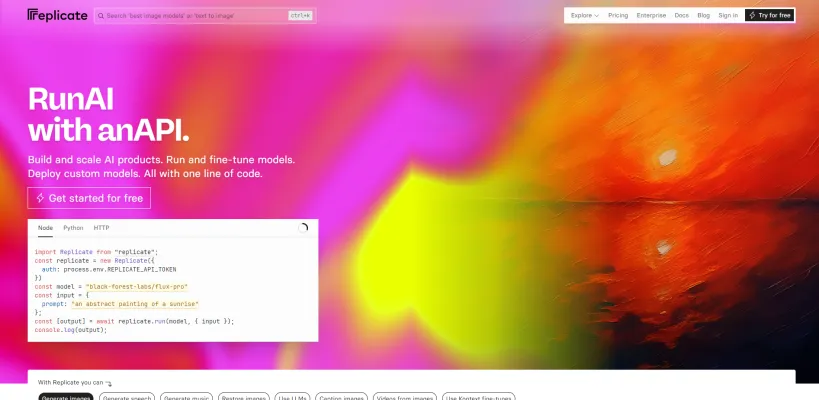


Una volta acceduto, vai alla tua foto profilo e clicca su Impostazioni Account. Da lì, apri la sezione Fatturazione e aggiungi almeno 10 dollari di credito. Questo deposito ti dà abbastanza credito per generare circa 250 immagini con Nano Banana (circa 0,039 dollari per immagine), Flux Kontext Pro o Flux Kontext Max.

Poi, disattiva l'opzione di ricarica automatica nelle impostazioni di fatturazione per evitare addebiti inaspettati.

Infine, naviga fino alla sezione API Tokens nelle tue impostazioni account, crea un nuovo token e copialo. Avrai bisogno di incollarlo in Photoshop quando configurerai il plugin Nano Banana.

Tutto pronto! Ora sei pronto per passare all'installazione del plugin.
Passo 2: Scaricare e installare il plugin Nano Banana per Photoshop
Scarica il file dello script .jsx e copialo nella cartella Scripts di Photoshop:
- Su macOS: /Applications/Adobe Photoshop [versione]/Presets/Scripts/
- Su Windows: C:\Program Files\Adobe\Adobe Photoshop [versione]\Presets\Scripts\
Dopo aver copiato il file, riavvia Photoshop. Troverai quindi lo script sotto File → Scripts → Nano-Banana-Flux-Kontext, pronto per essere utilizzato.

Passo 3: Configurazione iniziale del plugin Nano Banana per Photoshop
Apri qualsiasi documento Photoshop, poi vai su File → Scripts → Nano-Banana-Flux-Kontext. Alla prima esecuzione, si aprirà la finestra delle impostazioni—semplicemente incolla il tuo token API di Replicate. Successivamente, scegli il modello: seleziona Nano Banana (con opzioni di Colore in Primo Piano e Immagine di Riferimento su macOS) o Flux Kontext per modifiche contestuali e illuminazione. Ecco fatto, sei pronto per iniziare a creare!


👇La guida ufficiale di installazione può essere visualizzata cliccando sull'articolo seguente:
https://robdewinter.gumroad.com/l/nano-banana-flux-photoshop

Come utilizzare lo script Nano Banana per Photoshop
Ecco come giocare con lo script Nano Banana per Photoshop e vedere la magia accadere:

- Apri la tua foto o progetto in Photoshop
- Seleziona l'area che desideri modificare usando lo strumento laccio o la maschera rapida (premi Q)
- Esegui lo script Nano Banana da File > Scripts > Nano-Banana-Flux-Kontext o tramite la tua scorciatoia personalizzata
- Nella finestra popup, digita il tuo prompt — ad esempio “Cambia il tessuto in un motivo floreale in tonalità blu” o “Trasforma lo sfondo in una scena di spiaggia al tramonto”
💡Scegli Nano Banana per opzioni come Colore in Primo Piano e, su macOS, Immagine di Riferimento, o Flux Kontext per modifiche avanzate come l'illuminazione e la tipografia.
- Premi Genera e guarda Nano Banana dipingere le tue modifiche in pochi secondi
- Raffina aggiungendo più prompt o mascherando le aree che desideri lasciare inalterate
- Una volta soddisfatto, salva il tuo capolavoro!
Suggerimenti pratici per sfruttare al massimo Nano Banana in Photoshop

- Utilizza selezioni piccole e precise per ottenere modifiche più nitide e controllate
- Combina i prompt testuali con immagini di riferimento per guidare Nano Banana esattamente dove desideri
- Per la modifica del testo all'interno delle immagini, passa alla modalità Flux Kontext per i migliori risultati
- Crea mockup veloci e cambiamenti di stile senza alterare i layer originali
- Mantieni Photoshop aggiornato e il plugin sincronizzato per le migliori prestazioni
Nano Banana e Flux Kontext hanno rivoluzionato i flussi di lavoro di Photoshop con il potere AI che è veloce, intuitivo e altamente creativo. Che tu sia un artista digitale, un designer o un marketeer, questa combinazione di plugin e script porterà il tuo lavoro a un livello superiore.

Vuoi approfondire Nano Banana o esplorare strumenti AI cool? Vai su AIPURE, il tuo hub AI di fiducia, per recensioni, guide e aggiornamenti di esperti!
- Nano-Banana: Un generatore di immagini AI misterioso migliore di Flux Kontext nel 2025 ➜ https://aipure.ai/articles/nano-banana-a-mystery-ai-image-generator-better-than-flux-kontext
- Come utilizzare Nano Banana Lmarena gratuitamente (2025): La guida definitiva per una generazione di immagini AI veloce e creativa ➜ https://aipure.ai/articles/how-to-use-nano-banana-lmarena-for-free
- Recensione di Lmarena Nano Banana 2025: Questo generatore di immagini AI è il nuovo re? (Test reali e feedback degli utenti) ➜ https://aipure.ai/articles/lmarena-nano-banana-review-is-this-ai-image-generator-the-new-king
- Nano Banana (Gemini 2.5 Flash Image) Rilascio Ufficiale – Il miglior editor di immagini AI di Google è qui ➜ https://aipure.ai/articles/nano-banana-gemini-2-5-flash-image-official-release-googles-best-ai-image-editor
- Come utilizzare Gemini 2.5 Flash Nano Banana per creare il tuo album artistico: Una guida completa (2025) ➜ https://aipure.ai/articles/how-to-use-gemini-2-5-flash-nano-banana-to-create-your-art-album
- Come utilizzare Nano Banana in Gemini 2025: Guida passo-passo per Google’s Gemini 2.5 Flash Image ➜ https://aipure.ai/articles/how-to-use-nano-banana-in-gemini
- Come utilizzare Gemini 2.5 Flash Image Nano Banana per migliorare il tuo business nel 2025 ➜ https://aipure.ai/articles/how-to-use-gemini-2-5-flash-image-nano-banana-to-boost-your-business
Ora, sblocca il tuo flusso creativo AI con Nano Banana in Photoshop e guarda le tue progettazioni prendere vita!



